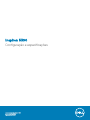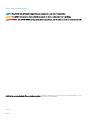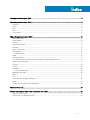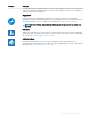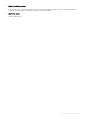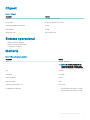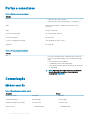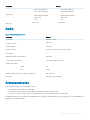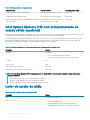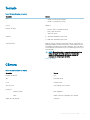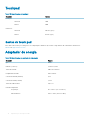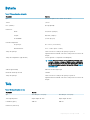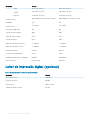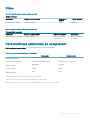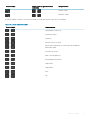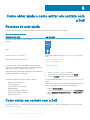Inspiron 5390
Conguração e especicações
Modelo do computador: Inspiron 5390
Modelo normativo: P114G
Tipo normativo: P114G001

Notas, avisos e advertências
NOTA: Uma NOTA indica informações importantes que ajudam você a usar melhor o seu produto.
AVISO: Um AVISO indica possíveis danos ao hardware ou perda de dados e ensina como evitar o problema.
ADVERTÊNCIA: Uma ADVERTÊNCIA indica possíveis danos à propriedade, risco de lesões corporais ou mesmo risco de vida.
© 2019 Dell Inc. ou suas subsidiárias. Todos os direitos reservados. Dell, EMC e outras marcas comerciais são marcas comerciais da Dell Inc.ou suas
subsidiárias. Todas as outras marcas comerciais são marcas comerciais de seus respectivos proprietários.
2019 - 04
Rev. A00

Índice
1 Congurar o seu Inspiron 5390.......................................................................................................................4
2 Visualizações do Inspiron 5390...................................................................................................................... 6
Esquerda..............................................................................................................................................................................6
Direita...................................................................................................................................................................................6
Base..................................................................................................................................................................................... 7
Tela.......................................................................................................................................................................................8
Parte inferior....................................................................................................................................................................... 8
3 Especicações do Inspiron 5390.................................................................................................................. 10
Dimensões e peso.............................................................................................................................................................10
Processadores...................................................................................................................................................................10
Chipset................................................................................................................................................................................11
Sistema operacional.......................................................................................................................................................... 11
Memória..............................................................................................................................................................................11
Portas e conectores......................................................................................................................................................... 12
Comunicação.....................................................................................................................................................................12
Módulo sem o............................................................................................................................................................12
Audio...................................................................................................................................................................................13
Armazenamento................................................................................................................................................................13
Intel Optane Memory H10 com armazenamento de estado sólido (opcional).......................................................... 14
Leitor de cartão de mídia................................................................................................................................................. 14
Teclado...............................................................................................................................................................................15
Câmera...............................................................................................................................................................................15
Touchpad........................................................................................................................................................................... 16
Gestos do touch pad..................................................................................................................................................16
Adaptador de energia.......................................................................................................................................................16
Bateria................................................................................................................................................................................ 17
Tela......................................................................................................................................................................................17
Leitor de impressão digital (opcional).............................................................................................................................18
Vídeo.................................................................................................................................................................................. 19
Características ambientais do computador................................................................................................................... 19
4 Atalhos de teclado....................................................................................................................................... 20
5 Como obter ajuda e como entrar em contato com a Dell.............................................................................. 22
Recursos de auto-ajuda...................................................................................................................................................22
Como entrar em contato com a Dell..............................................................................................................................22
Índice
3

Congurar o seu Inspiron 5390
NOTA: As imagens neste documento podem diferir do seu computador, dependendo da conguração que você encomendou.
1 Conecte o adaptador de energia e pressione o botão liga/desliga.
NOTA: Para conservar a carga da bateria, você pode colocá-la no modo de economia de energia. Conecte o adaptador
de energia e pressione o botão liga/desliga para ligar o computador.
2 Conclua a conguração do sistema operacional.
Para Ubuntu:
Siga as instruções na tela para concluir a conguração. Para obter mais informações sobre a instalação e a conguração do Ubuntu,
consulte o artigos da base de conhecimento SLN151664 e SLN151748 em site www.dell.com/support.
Para Windows:
Siga as instruções na tela para concluir a conguração. Quando estiver congurando, a Dell recomenda que você:
• Conecte-se a uma rede para obter as atualizações do Windows.
NOTA
: Se estiver se conectando a uma rede de rede sem o segura, digite a senha de acesso à rede de rede sem
o quando solicitado.
• Se estiver conectado à Internet, faça login ou crie uma conta da Microsoft. Se não estiver conectado à Internet, crie uma conta
oine.
• Na tela Suporte e proteção, insira suas informações de contato.
3 Localize e use os aplicativos da Dell no menu Iniciar do Windows (recomendado)
Tabela 1. Localizar aplicativos Dell
Recursos Descrição
Meu Dell
1
4 Congurar o seu Inspiron 5390

Recursos Descrição
Local centralizado para os principais aplicativos da Dell, artigos de ajuda e outras informações importantes
sobre seu computador. Ele também notica você sobre o status da garantia, acessórios recomendados e
atualizações de software se disponível.
SupportAssist
Verica proativamente a integridade do hardware e do software do computador. A ferramenta de
recuperação do sistema operacional SupportAssist soluciona problemas com o sistema operacional. Para
obter mais informações, consulte o SupportAssist documentação no site www.dell.com/support.
NOTA: No SupportAssist, clique na data de validade da garantia para renovar ou atualizar sua
garantia.
Dell Update
Atualiza seu computador com correções críticas e os drivers de dispositivos mais recentes à medida que
carem disponíveis. Para obter mais informações sobre como usar o Dell Update, consulte o artigo da base
de conhecimento SLN305843 em www.dell.com/support.
Dell Digital Delivery
Fazer download dos aplicativos de software que são adquiridos, mas não pré-instalados em seu
computador. Para obter mais informações sobre como usar o Dell Digital Delivery, consulte o artigo da base
de conhecimento 153764 no site www.dell.com/support.
Congurar o seu Inspiron 5390 5

Visualizações do Inspiron 5390
Esquerda
1 Porta do adaptador de energia
Conecte um adaptador de energia para fornecer energia ao computador.
2 Porta HDMI
Conecta a uma TV ou a um outro dispositivo com entrada HDMI. Fornece uma saída de vídeo e áudio.
3 Porta USB 3.1 de 1ª geração (Type-C)/DisplayPort
Conecte periféricos como dispositivos externos de armazenamento, impressoras e monitores externos. Fornece velocidades de
transferência de dados de até 5 Gbps.
NOTA
: Um adaptador de DisplayPort para USB Type-C (vendido separadamente) é necessário para conectar um
dispositivo DisplayPort.
4 Slot para cartão MicroSD
Lê e grava em cartão microSD.
Direita
1 Slot para cartão micro-SIM (opcional)
Insira um cartão micro SIM para conectar-se a uma rede de banda larga móvel.
2 Porta para headset
Conecte fones de ouvido ou um headset (fone de ouvido e microfone combinados).
3 Porta USB 3.1 de 1ª geração
Conecte periféricos, como dispositivos de armazenamento externos e impressoras. Fornece velocidades de transferência de dados de
até 5 Gbps.
2
6 Visualizações do Inspiron 5390

Base
1 Área de clique com o botão esquerdo
Pressione para clicar com o botão esquerdo.
2 Touchpad
Mova o dedo pelo touchpad para mover o ponteiro do mouse. Toque para clicar com o botão esquerdo e toque com dois dedos para
clicar com o botão direito.
3 Área de clique com o botão direito
Pressione para clicar com o botão direito.
4 Botão liga/desliga com leitor de impressão digital opcional
Pressione este botão para ligar o computador se ele estiver desligado, em estado de suspensão ou em estado de hibernação.
Quando o computador estiver ligado, pressione o botão liga/desliga para colocar o computador no modo de espera; pressione e
mantenha o botão liga/desliga pressionado por 4 segundos para forçar o desligamento do computador.
Se o botão liga/desliga tiver um leitor de impressão digital, coloque o dedo no botão liga/desliga para fazer log-in.
NOTA
: É possível personalizar o comportamento do botão liga/desliga no Windows. Para obter mais informações,
consulte
Me and My Dell
em support.dell.com/manuals.
Visualizações do Inspiron 5390 7

Tela
1 Microfone esquerdo
Fornece entrada de som digital para gravação de áudio e chamadas de voz.
2 Câmera
Habilita efetuar chamadas de bate-papo com vídeo, capturar fotos e gravar vídeos.
3 Luz de status da câmera
Acende-se quando a câmera está em uso.
4 Microfone direito
Fornece entrada de som digital para gravação de áudio e chamadas de voz.
Parte inferior
1 Alto-falante esquerdo
Fornece saída de áudio.
8
Visualizações do Inspiron 5390

2 Etiqueta do rótulo de serviço
A etiqueta de serviço é um identicador alfanumérico exclusivo que habilita os técnicos de serviço da Dell a identicar os
componentes de hardware no computador e acessar informações de garantia.
3 Alto-falante direito
Fornece saída de áudio.
Visualizações do Inspiron 5390 9

Especicações do Inspiron 5390
Dimensões e peso
Tabela 2. Dimensões e peso
Descrição Valores
Altura:
Frente
• 14,90 mm (0,59 pol.)
• Rede de longa distância sem o (WWAN) - 16,80 mm (0,66 pol.)
Parte traseira
• 16,50 mm (0,65 pol.)
• Rede de longa distância sem o (WWAN) - 18,50 mm (0,73 pol.)
Largura
307,6 mm (12,11 pol.)
Profundidade
204,5 mm (8,05 pol.)
Peso
• 1,18 kg (2,60 lbs)
• Rede de longa distância sem o (WWAN) - 1,20 kg (2,65 lbs)
NOTA: O peso do seu computador depende da conguração
solicitada e da variabilidade na fabricação.
Processadores
Tabela 3. Processadores
Descrição Valores
Processadores
8ª
geração do Intel Core i3 8ª
geração do Intel Core i5 8ª
geração do Intel Core i7
Potência
15 W 15 W 15 W
Contagem de núcleos
2 4 4
Contagem de threads
4 8 8
Velocidade
Até 3,5 GHz Até 3,9 GHz Até 4,6 GHz
Cache
4 MB 6 MB 8 MB
Placas de vídeo integradas
Placa gráca Intel UHD 620 Placa gráca Intel UHD 620 Placa gráca Intel UHD 620
3
10 Especicações do Inspiron 5390

Chipset
Tabela 4. Chipset
Descrição Valores
Chipset
Integrado no processador
Processador
8
a
geração do Intel Core i3/i5/i7
Largura do barramento de DRAM
64 bits
Flash EPROM
16 MB
Barramento PCIe
Até a Geração 3.0
Sistema operacional
• Windows 10 Home (64 bits0
• Windows 10 Professional (64 bits)
• Conguração do Ubuntu
Memória
Tabela 5.
Especicações da memória
Descrição Valores
Slots
Memória integrada
NOTA: A memória é integrada na
placa de sistema da fábrica e não
pode ser atualizada posteriormente.
Tipo
LPDDR3
Velocidade
2.133 MHz
Memória máxima
16 GB
Memória mínima
4 GB
Tamanho da memória por slot
2 GB, 4 GB
Congurações compatíveis
• 4 GB LPDDR3 a 2133 MHz (2 x 2 GB)
• 8 GB LPDDR3 a 2133 MHz (2 x 4 GB)
Especicações do Inspiron 5390 11

Portas e conectores
Tabela 6. Portas e conectores externos
Externa:
USB
• Uma porta USB 3.1 de 1ª geração
• Uma porta USB 3.1 de 1ª geração (tipo C) / DisplayPort
Audio
Uma porta para headset (combinação de fones de ouvido/
microfone)
Vídeo
Uma porta HDMI 1.4b
Leitor de cartão de mídia
Um slot para cartão MicroSD
Porta de acoplamento
Não suportado
Conector do adaptador de energia
Uma entrada de 4,5 mm x 2,9 mm
Segurança
Não suportado
Tabela 7. Portas e conectores internos
Interna:
M.2
• Um slot M.2 2230 para cartão combinado Wi-Fi e Bluetooth
• Um slot M.2 2242 para WWAN ou M.2 2230 drive de estado
sólido
• Um slot M.2 para um dos seguintes:
– Unidade de estado sólido (2230/2280)
– Memória Intel Optane H10 com armazenamento de estado
sólido (2280)
NOTA: Para saber mais sobre os recursos de diferentes
tipos de placas M.2, consulte o artigo da base de
conhecimento SLN301626.
Comunicação
Módulo sem o
Tabela 8.
Especicações do módulo sem o
Descrição Valores
Número do modelo
Intel 9560 Intel 9462
Taxa de transferência
Até 1730 Mbps Até 433 Mbps
Bandas de frequência suportadas
2,4 GHz/5 GHz 2,4 GHz/5 GHz
Padrões sem o
• WiFi 802.11a/b/g • WiFi 802.11a/b/g
12 Especicações do Inspiron 5390

Descrição Valores
• Wi-Fi 4 (Wi-Fi 802.11n)
• Wi-Fi 5 (Wi-Fi 802.11ac)
• Wi-Fi 4 (Wi-Fi 802.11n)
• Wi-Fi 5 (Wi-Fi 802.11ac)
Criptograa
• 64 bits/WEP de 128 bits
• AES-CCMP
• TKIP
• 64 bits/WEP de 128 bits
• AES-CCMP
• TKIP
Bluetooth
Bluetooth 5 Bluetooth 5
Audio
Tabela 9. Especicações de áudio
Descrição Valores
Controlador
Realtek ALC 3204
Conversão estéreo
Suportado
Interface interna
HDA Intel
Interface externa
Conector de combinação de fone de ouvido
Alto-falantes
2
Amplicador interno de alto-falante
Suportado
Controles de volume externo
Controles de atalhos de teclado
Saída do alto-falante:
Média
2 W
Pico
2,5 W
Saída do caixa acústica de sons graves (subwoofer)
Não suportado
Microfone
Microfones de matriz dupla
Armazenamento
O seu computador suporta uma das seguintes opções:
• Uma unidade de estado sólido M.2 2230/2280
• Uma unidade de estado sólido M.2 2230/2280 e uma unidade de estado sólido M.2 2230
• Um cartão M.2 (drive de estado sólido ou Intel Optane Memory H10 com armazenamento de estado sólido)
A unidade primária do seu computador varia dependendo da conguração de armazenamento. Para computadores com uma unidade M.2, a
unidade M.2 é a unidade principal
Especicações
do Inspiron 5390 13

Tabela 10. Especicações de armazenamento
Fator de forma Tipo de interface Capacity (Capacidade)
Unidade de estado sólido M.2 2230/2280 PCIe Gen 3.0x4 NVMe, até 32 Gbps Até 512 GB
Unidade de estado sólido M.2 2230 PCIe Gen 3.0x2 NVMe, até 16 Gbps Até 512 GB
Memória Intel Optane H10 com armazenamento de estado
sólido M.2 2280
Armazenamento em estado sólido: PCIe
Gen 3.0 x2 NVMe, até 16 Gbps
Até 512 GB
Intel Optane Memory H10 com armazenamento de
estado sólido (opcional)
A tecnologia Intel Optane utiliza a tecnologia de memória 3D XPoint e funciona como um cache/acelerador de armazenamento não volátil
e/ou dispositivo de armazenamento, dependendo da memória Intel Optane instalada em seu computador.
O Intel Optane Memory H10 com armazenamento de estado sólido funciona como um cache/acelerador de armazenamento não volátil
(permitindo velocidades de leitura/gravação aprimoradas para armazenamento no disco rígido) e uma solução de armazenamento de
estado sólido. Não substitui nem adiciona à memória (RAM) instalada no seu computador.
Tabela 11. Intel Optane Memory H10 com especicações de armazenamento de estado sólido
Descrição Valores
Interface
PCIe 3.0x4
• Um PCIe 3.0 x2 para a memória Optane
• Um PCIe 3.0 x2 para armazenamento em estado sólido
Conector
M.2
Fator de forma 2280
Capacidade (memória Optane) Até 32 GB
Capacidade (armazenamento em estado sólido) Até 512 GB
NOTA: A Intel Optane Memory H10 com armazenamento de estado sólido é suportada em computadores que atendem aos
seguintes requisitos:
• Processadores Intel Core i3 / i5 / i7 de 9ª geração ou superiores
• Windows versão 10 64 bit ou posterior (Anniversary Update)
• Versão 15.9.1.1018 ou acima do driver Intel Rapid Storage Technology
Leitor de cartão de mídia
Tabela 12.
Especicações do leitor de cartão de mídia
Descrição Valores
Tipo
Slot para um cartão MicroSD
Cartões suportados
• Micro Secure Digital (mSD)
• Alta Capacidade do Micro Secure Digital (mSDHC)
• Capacidade Estendida do Micro Secure Digital (mSDXC)
14 Especicações do Inspiron 5390

Teclado
Tabela 13. Especicações do teclado
Descrição Valores
Tipo
• Teclado sem luz de fundo padrão
• Teclado com iluminação traseira
Layout
QWERTY
Número de teclas
• Estados Unidos e Canadá: 81 chaves
• Reino Unido: 82 chaves
• Japão: 85 chaves
Tamanho
X = 18,70 mm de distância entre teclas
Y = 18,05 mm de distância entre teclas
Teclas de atalho
Algumas teclas do teclado possuem dois símbolos. Elas podem ser
usadas para digitar caracteres alternativos ou para realizar funções
secundárias. Para digitar um caractere alternativo, pressione Shift e
a tecla desejada. Para realizar funções secundárias, pressione Fn e a
tecla desejada.
NOTA: É possível denir o comportamento principal das
teclas de função (F1–F12) mudando o Function Key
Behavior (Comportamento da tecla de função) no
programa de conguração do BIOS.
Atalhos de teclado
Câmera
Tabela 14.
Especicações da câmera
Descrição Valores
Número de câmeras
Uma
Tipo
Câmera RGB HD
Local
Câmera frontal
Tipo de sensor
Tecnologia do sensor CMOS
Resolução:
Imagem estática
0,92 megapixels
Vídeo
1280 x 720 (HD) a 30 quadros por segundo
Ângulo de visão digonal
74,9 graus
Especicações do Inspiron 5390 15

Touchpad
Tabela 15. Especicações do touchpad
Descrição Valores
Resolução:
Horizontal
1920
Vertical
1080
Dimensões:
Horizontal
105 mm (4 pol.)
Vertical
65 mm (3 pol.)
Gestos do touch pad
Para obter mais informações sobre gestos do touchpad para o Windows 10, consulte o artigo da base de conhecimento da Microsoft
4027871 em support.microsoft.com.
Adaptador de energia
Tabela 16.
Especicações do adaptador de alimentação
Descrição Valores
Tipo
E65W
Diâmetro (conector)
4,5 mm x 2,9 mm
Tensão de entrada
100 VCA x 240 VCA
Frequência de entrada
50 Hz x 60 Hz
Corrente de entrada (máxima)
1,6 A
Corrente de saída (contínua)
3,34 A
Tensão de saída nominal
19,5 V CC
Faixa de temperatura:
De operação
0 °C a 40 °C (32 °F a 104 °F)
Armazenamento
40°C a -40°C (104°F a -40°F)
16 Especicações do Inspiron 5390

Bateria
Tabela 17. Especicações da bateria
Descrição Valores
Tipo
bateria "inteligente" de 4 células de íons de lítio
Tensão
7,6 VCC
Peso (máximo)
0,22 kg (0,49 lb)
Dimensões:
Altura
257,85 mm (10,15 pol.)
Largura
98,8 mm (3,89 pol.)
Profundidade
4,3 mm (0,17 pol.)
Faixa de temperatura:
De operação
0°C a 35°C (32°F a 95°F)
Armazenamento
35°C a -40°C (95°F a -40°F)
Tempo de operação Varia conforme as condições de operação e pode ser
signicativamente reduzido sob certas condições de uso intenso de
energia.
Tempo de carregamento (aproximado)
3 horas (quando o computador está desligado)
NOTA: Controle o tempo de carregamento, duração, hora
de início e término e assim por diante, usando o aplicativo
Dell Power Manager. Para obter mais informações sobre o
Dell Power Manager, consulte
Me and My Dell
em https://
www.dell.com/
Vida útil (aproximada) 300 ciclos de descarga/carga
Bateria de célula tipo moeda
CR2032
Tempo de operação Varia conforme as condições de operação e pode ser
signicativamente reduzido sob certas condições de uso intenso de
energia.
Tela
Tabela 18.
Especicações da tela
Descrição Valores
Tipo
Alta denição total (FHD) Alta denição total (FHD)
Tecnologia de painel
Amplo ângulo de visão Amplo ângulo de visão
Luminância (típico)
300 nits 300 nits
Dimensões (área ativa):
Especicações do Inspiron 5390 17

Descrição Valores
Altura
165,24 mm (6,51 pol.) 165,24 mm (6,51 pol.)
Largura
293,76 mm (11,57 pol.) 293,76 mm (11,57 pol.)
Diagonal
337,04 mm (13,27 pol.) 337,04 mm (13,27 pol.)
Resolução nativa
1920 X 1080 (FHD, não sensível ao toque) 1920 X 1080 (FHD, sensível ao toque)
Megapixels
2,07 2,07
Gama de cores
72% (sRGB) 72% (sRGB)
Pixels por polegada (PPI)
166 166
Taxa de contraste (mínima)
400:1 400:1
Tempo de resposta (máx.)
35 ms 35 ms
Taxa de atualização
60 Hz 60 Hz
Ângulo de visualização horizontal
+/- 80 graus +/- 80 graus
Ângulo de visualização vertical
+/- 80 graus +/- 80 graus
Distância entre pixels
0,15 mm 0,15 mm
Consumo de energia (máximo)
4,6 W 4,6 W
Acabamento antirreexivo vs. brilhante
Brilhante Antirreexiva
Opções de toque
Não suportado Suportado
Leitor de impressão digital (opcional)
Tabela 19.
Especicações do leitor de impressão digital
Descrição Valores
Tecnologia de sensor
Capacitiva
Resolução do sensor
500 dpi
Área do sensor
4,06 x 3,25 mm
Tamanho de pixels do sensor
64 x 80
18 Especicações do Inspiron 5390

Vídeo
Tabela 20. Especicações da placa de vídeo separada
Grácos discretos
Controlador Suporte a monitor externo Tamanho da
memória
Tipo de memória
NVIDIA GeForce MX250 Uma porta HDMI 1.4 2 GB GDDR5
Tabela 21. Especicações da placa de vídeo separada
Placas de vídeo integradas
Controlador Suporte a monitor externo Tamanho da memória Processador
Placa gráca Intel UHD 620 Uma porta HDMI 1.4 Memória de sistema
compartilhada
8
a
geração do Intel
Core i3/i5/i7
Características ambientais do computador
Nível de poluentes transportados: G1, conforme denido pela norma ISA-S71.04-1985
Tabela 22.
Características ambientais do computador
De operação Armazenamento
Faixa de temperatura
0°C a 35°C (32°F a 95°F) -40°C a 65°C (-40°F a 149°F)
Umidade relativa (máxima)
10% a 90% (sem condensação) 10% a 95% (sem condensação)
Vibração (máxima)
*
0,66 GRMS 1,3 g RMS
Choque (máximo)
140 G† 160 G†
Altitude (máxima)
N/D N/D
* Medida usando um espectro de vibração aleatório que simula o ambiente do usuário.
† Medido usando um pulso de meia senoide de 2 ms quando a unidade de disco rígido está em uso.
‡ Medido usando um pulso de meio senoide de 2 ms quando a cabeça da unidade de disco rígido está na posição estacionada.
Especicações
do Inspiron 5390 19

Atalhos de teclado
NOTA: Os caracteres do teclado podem ser diferentes, dependendo da conguração de idioma do teclado. As teclas que são
usadas para atalhos continuam as mesmas em todas as congurações de idiomas.
Algumas teclas do teclado possuem dois símbolos. Elas podem ser usadas para digitar caracteres alternativos ou para realizar funções
secundárias. O símbolo mostrado na parte inferior da tecla refere-se ao caractere que é digitado quando a tecla é pressionada. Se você
pressionar shift e a tecla, o símbolo mostrado na parte superior da tecla será digitado. Por exemplo, se você pressionar 2, 2 será digitado; se
você pressionar Shift + 2, @ será digitado.
As teclas F1-F12 na linha superior do teclado são teclas de função para controle multimídia, conforme indicado pelo ícone na parte inferior
da tecla. Pressione a tecla de função para invocar a tarefa representada pelo ícone. Por exemplo, pressionar F1 silencia o áudio (consulte a
tabela abaixo).
No entanto, se as teclas de função F1-F12 forem necessárias para aplicativos de software especícos, a funcionalidade multimídia poderá
ser desativada pressionando-se Fn + Esc. Posteriormente, o controle multimídia pode ser chamado pressionando-se Fn e a respectiva tecla
de função. Por exemplo, mude o áudio pressionando Fn + F1.
NOTA
: Também é possível denir o comportamento principal das teclas de função (F1-F12) mudando o Function Key Behavior
(Comportamento da tecla de função) no programa de conguração do BIOS.
Tabela 23. Lista de atalhos do teclado
Tecla de função Chave redenida (para controle de
multimídia)
Comportamento
Desativação do áudio
Diminuir o volume
Aumentar o volume
Reproduzir faixa/capítulo anterior
Reproduzir/Pausar
Reproduzir próxima faixa/capítulo
Alternar para um monitor externo
Pesquisar
Alternar retroiluminação do teclado
(opcional)
NOTA: Teclados sem luz de fundo
têm a tecla de função F10 sem o
ícone de luz de fundo e não
suportam a função de luz de fundo
do teclado.
4
20 Atalhos de teclado
A página está carregando ...
A página está carregando ...
A página está carregando ...
-
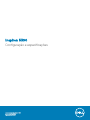 1
1
-
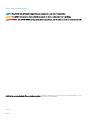 2
2
-
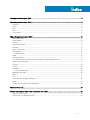 3
3
-
 4
4
-
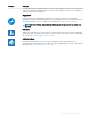 5
5
-
 6
6
-
 7
7
-
 8
8
-
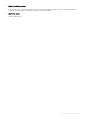 9
9
-
 10
10
-
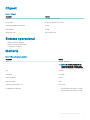 11
11
-
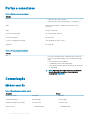 12
12
-
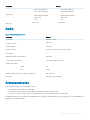 13
13
-
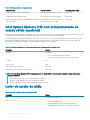 14
14
-
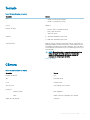 15
15
-
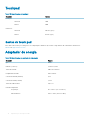 16
16
-
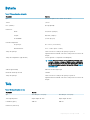 17
17
-
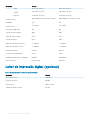 18
18
-
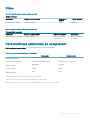 19
19
-
 20
20
-
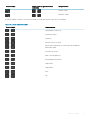 21
21
-
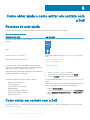 22
22
-
 23
23
Artigos relacionados
-
Dell Inspiron 5390 Guia de usuario
-
Dell Inspiron 5590 Guia de usuario
-
Dell Inspiron 5594 Guia rápido
-
Dell Inspiron 7490 Guia de usuario
-
Dell Inspiron 5491 2-in-1 Guia de usuario
-
Dell Inspiron 3481 Guia de usuario
-
Dell Inspiron 3501 Guia de usuario
-
Dell Inspiron 5400 2-in-1 Guia de usuario
-
Dell Inspiron 7500 Guia de usuario
-
Dell Inspiron 5402/5409 Guia de usuario